win10系统推出已经有一段时间了,不少小伙伴的电脑都是预装了win10系统,不过很多小伙伴还是习惯使用win7,舍不得好用的win7系统,想要安装双系统。那么win10下如何装win7双系统呢?接下来看看原装win10装win7双系统的步骤教程吧。
1、首先在安装双系统的时候是从大到小的安装,也就是在Win10的基础上安装Win7,要是反过来的话,Win7会被Win10覆盖掉的。
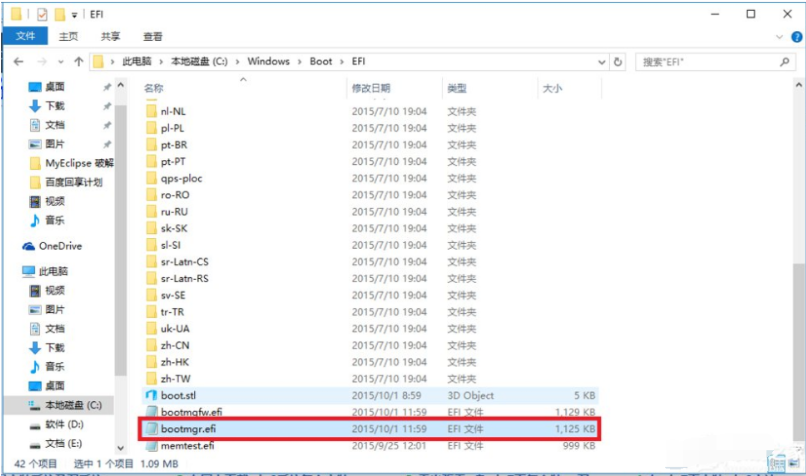
2、安装方法如下: 首先打开Win10系统并且准备好Win7安装包,然后在Win10系统中的系统目录下(也就是你的C盘)根据:本地磁盘C→windows→Boot→EFI→找到bootmgr.efi文件后复制。
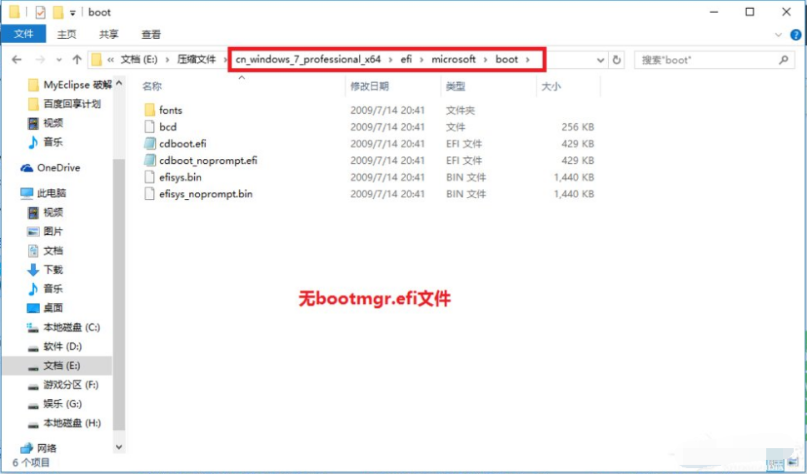
3 、随后在Win7安装包中根据:efi→microsoft→boot如下图所示。文件夹中无bootmgr.efi文件。
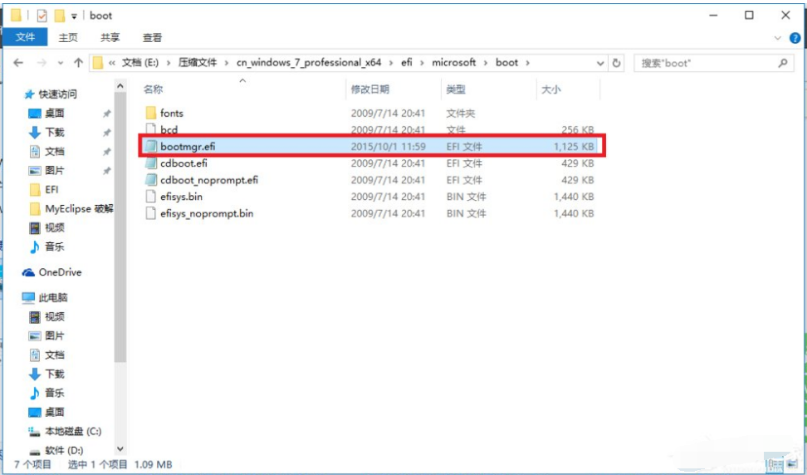
4、将第三步中的bootmgr.efi复制到此目录下,然后将名字改为bootx64.efi,这是前序步骤。

5、这里就可以进行安装了,点击Win7目录下的setup.exe进行安装。
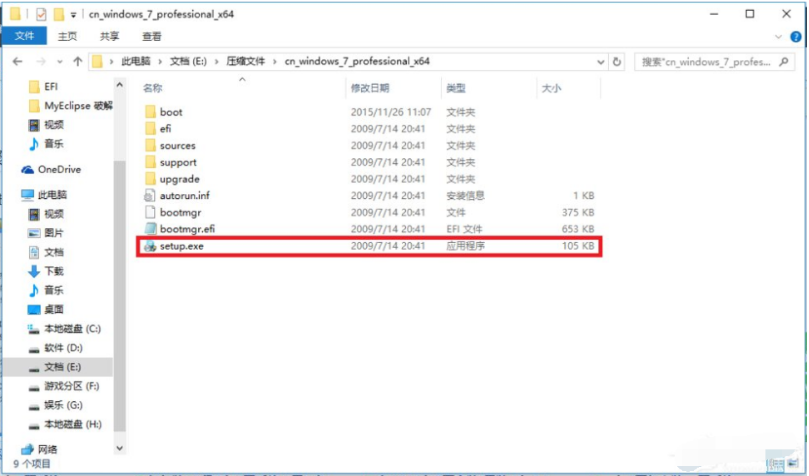
6、随后弹出如下窗体之后选择现在安装。

7、选择不获取最新安装。

8、接受条款后选择自定义安装。

9、选择你的安装目录:点击下一步进入安装。
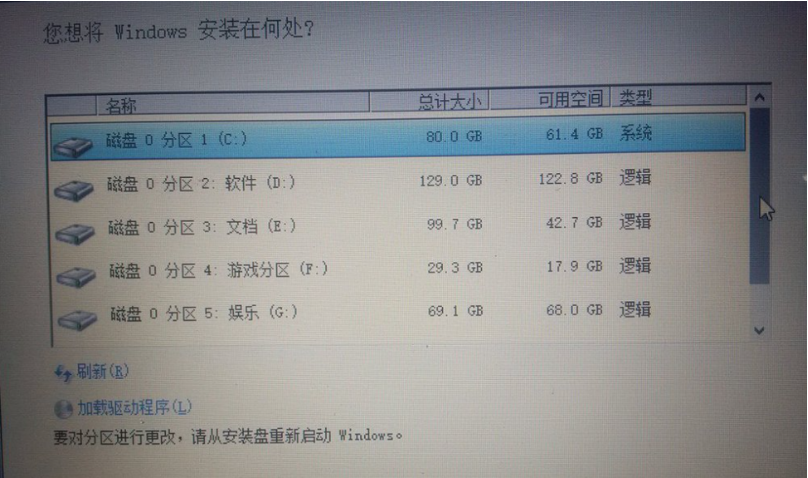
10、然后按照提示进行设置,耐心等待win7系统安装完成即可。
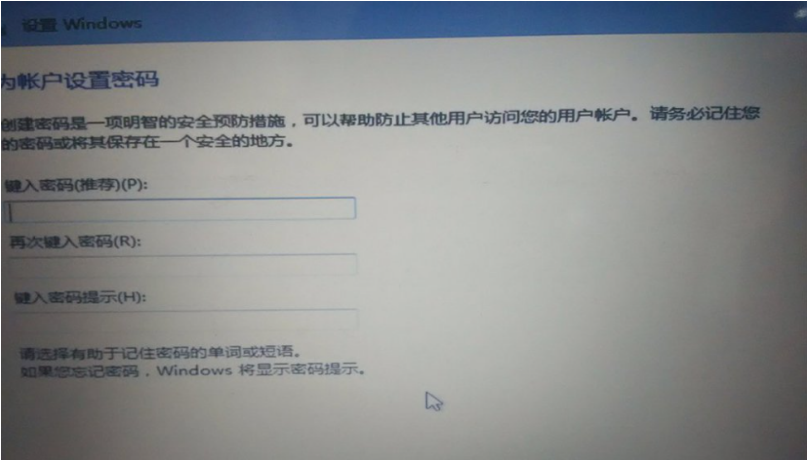
以上就是原装win10装win7双系统的步骤教程啦,希望能帮助到大家。

win10系统推出已经有一段时间了,不少小伙伴的电脑都是预装了win10系统,不过很多小伙伴还是习惯使用win7,舍不得好用的win7系统,想要安装双系统。那么win10下如何装win7双系统呢?接下来看看原装win10装win7双系统的步骤教程吧。
1、首先在安装双系统的时候是从大到小的安装,也就是在Win10的基础上安装Win7,要是反过来的话,Win7会被Win10覆盖掉的。
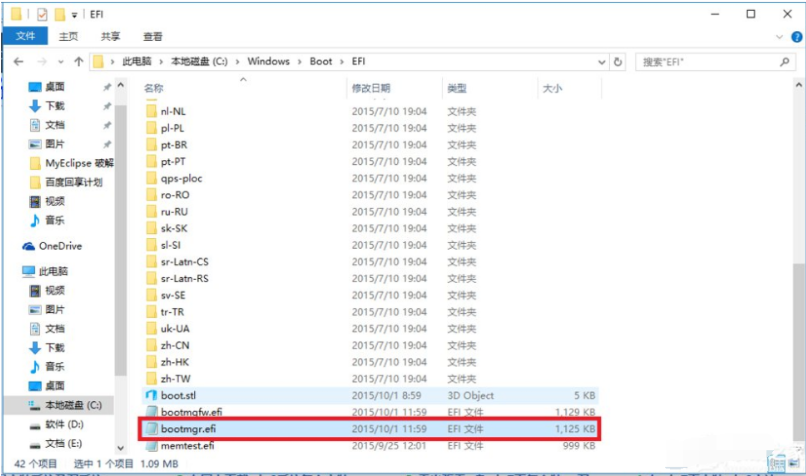
2、安装方法如下: 首先打开Win10系统并且准备好Win7安装包,然后在Win10系统中的系统目录下(也就是你的C盘)根据:本地磁盘C→windows→Boot→EFI→找到bootmgr.efi文件后复制。
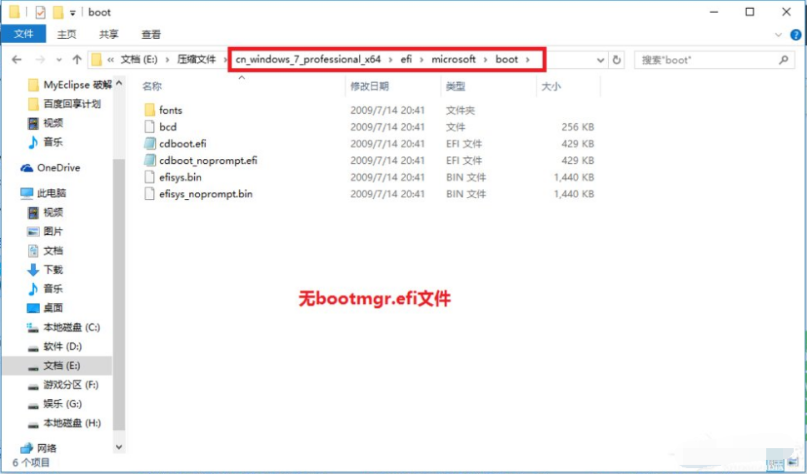
3 、随后在Win7安装包中根据:efi→microsoft→boot如下图所示。文件夹中无bootmgr.efi文件。
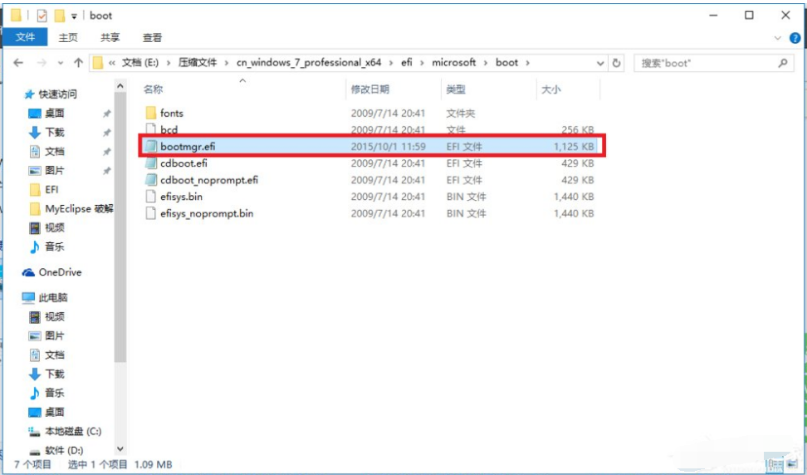
4、将第三步中的bootmgr.efi复制到此目录下,然后将名字改为bootx64.efi,这是前序步骤。

5、这里就可以进行安装了,点击Win7目录下的setup.exe进行安装。
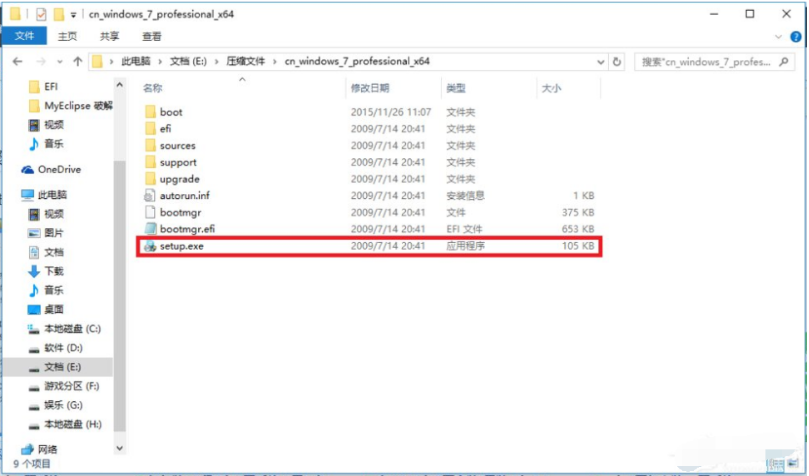
6、随后弹出如下窗体之后选择现在安装。

7、选择不获取最新安装。

8、接受条款后选择自定义安装。

9、选择你的安装目录:点击下一步进入安装。
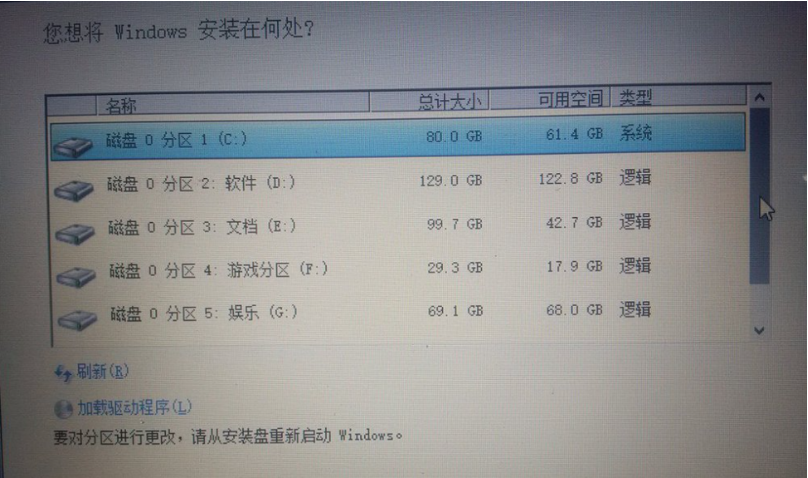
10、然后按照提示进行设置,耐心等待win7系统安装完成即可。
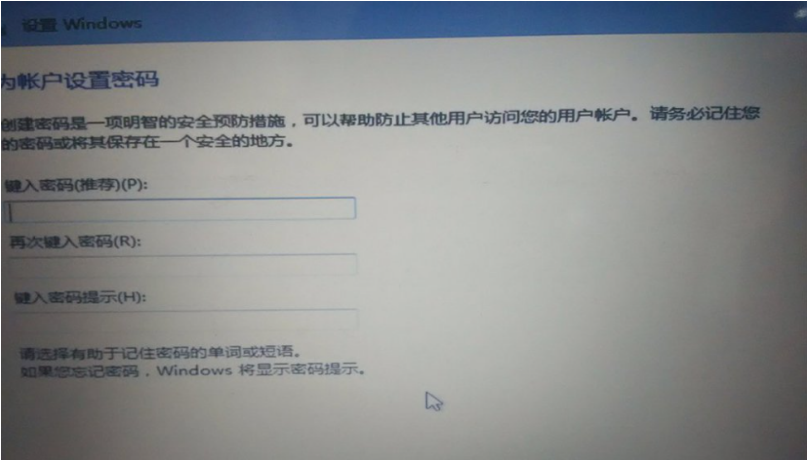
以上就是原装win10装win7双系统的步骤教程啦,希望能帮助到大家。




